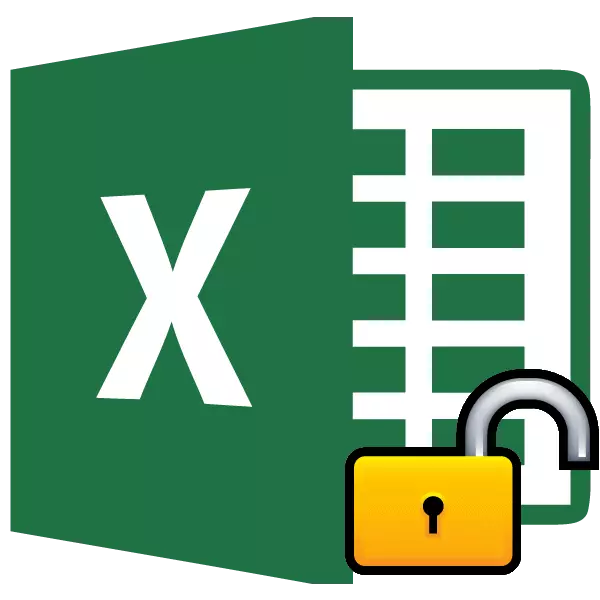
L-installazzjoni ta 'protezzjoni għal fajls Excel hija mod tajjeb ħafna biex tipproteġi lilek innifsek, kemm minn intruders kif ukoll minn azzjonijiet żbaljati tiegħek. Hemm żewġ tipi ta 'blocking fajl Excel: protezzjoni fuq ktieb u protezzjoni fuq folja. Għaldaqstant, l-algoritmu tal-ftuħ jiddependi fuq liema ġie magħżul il-metodu tal-protezzjoni.
Lezzjoni: Kif tneħħi l-protezzjoni mill-Microsoft Word
Istruzzjoni tal-Vidjow.
Metodu 1: Nisfruttaw il-kotba
L-ewwelnett, issib kif tneħħi d-difiża mal-ktieb.
- Meta tipprova tibda fajl sigur, Excel jiftaħ tieqa żgħira biex tidħol fil-kelma tal-kodiċi. Aħna mhux se nkunu kapaċi niftħu l-ktieb sakemm nispeċifikawha. Allura, ikteb password għall-qasam korrispondenti. Ikklikkja fuq il-buttuna "OK".
- Wara dan, il-ktieb jiftaħ. Jekk trid tneħħi kompletament il-protezzjoni, imbagħad mur fit-tab "File".
- Aħna nimxu fit-taqsima "Dettalji". Fil-parti ċentrali tat-tieqa nikklikkja fuq il-buttuna "PROTECT KTIEB". Fil-menu drop-down, agħżel l- "Encrypt Password" oġġett.
- It-tieqa tiftaħ b'kelma tal-kodiċi. Ħassar il-password mill-qasam tal-input u kklikkja fuq il-buttuna "OK"
- Ħlief il-bidliet fil-fajl billi tikklikkja fuq it-tab "Home" billi tikklikkja fuq il-buttuna "Save" bħala floppy disk fir-rokna ta 'fuq tax-xellug tat-tieqa.


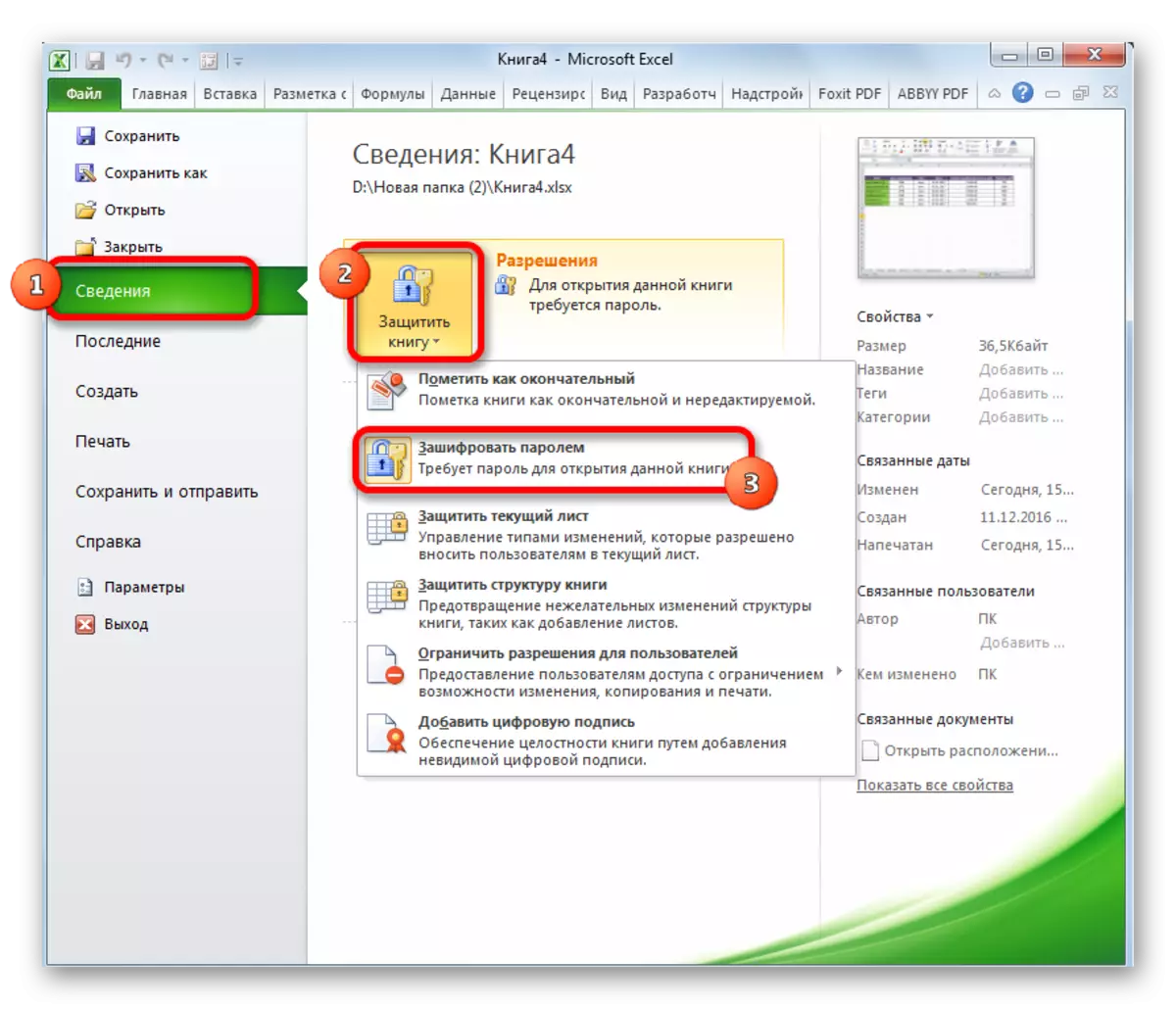


Issa, meta tiftaħ ktieb, ma jkollokx bżonn tidħol il-password u ma tibqax tiġi protetta.
Lezzjoni: Kif tpoġġi password għall-fajl Excel
Metodu 2: Nisfruttaw il-folja
Barra minn hekk, tista 'tissettja password għal folja separata. Fl-istess ħin, tista 'tiftaħ il-ktieb u anke tara informazzjoni fuq folja imblukkata, imma mhux se jkun possibbli li tibdel iċ-ċelloli fiha. Meta tipprova teditja, messaġġ jidher f'kaxxa dialog li tinforma li ċ-ċellola hija protetta mill-bidliet.
Sabiex jiġi editjat u neħħi bis-sħiħ il-protezzjoni mill-folja, ikollok bżonn twettaq numru ta 'azzjonijiet.
- Mur fit-tab "Reviżjoni". Fuq il-żigarella fil-blokka tal-għodda "Bidla", aħna nikklikkja fuq il-buttuna "Neħħi l-Sheet Protection".
- It-tieqa tiftaħ, fil-qasam li trid tidħol fil-password tas-sett. Imbagħad ikklikkja fuq il-buttuna "OK".


Wara dan, il-protezzjoni titneħħa u l-utent ikun jista 'jeditja l-fajl. Biex tipproteġi l-folja mill-ġdid, ikollok terġa 'tinstallaha.
Lezzjoni: Kif tipproteġi ċ-ċellula minn bidliet għal Excel
Metodu 3: It-tneħħija tal-protezzjoni billi tibdel il-kodiċi tal-fajl
Iżda, xi kultant hemm każijiet meta l-utent encrypted folja tal-password biex aċċidentalment ma jagħmlux bidliet għaliha, iżda ma tistax tiftakar il-cipher. Huwa doppjament imdejjaq li l-fajls b'informazzjoni prezzjuża u t-telf tal-password jistgħu jiswew ħafna flus biex jagħmlu l-utent. Iżda, hemm mod kif toħroġ minn din il-pożizzjoni. Veru, trid tinker bil-kodiċi tad-dokument.
- Jekk il-fajl tiegħek għandu XLSX (ktieb Excel), imbagħad immedjatament mur fit-tielet paragrafu tal-istruzzjoni. Jekk l-estensjoni XLS tagħha (Excel Ktieb 97-2003), għandu jiġi recoded. Fortunatament, jekk folja biss hija kodifikata, mhux il-ktieb kollu, tista 'tiftaħ dokument u tiffranka fi kwalunkwe format aċċessibbli. Biex tagħmel dan, mur fit-tab "File" u kklikkja fuq "Save As ...".
- It-tieqa Save tiftaħ. Obbligatorju fil- "tip ta 'fajl" parametru issettja l-valur "Excel Ktieb" minflok il- "ktieb Excel 97-2003". Ikklikkja fuq il-buttuna "OK".
- Il-ktieb XLSX huwa essenzjalment arkivju zip. Se jkollna bżonn neditjaw waħda mill-fajls ta 'dan l-arkivju. Iżda għal dan immedjatament jeħtieġ li jibdlu l-espansjoni ma XLSX fuq zip. Għaddi mill-konduttur għal dak id-direttorju tal-hard disk li fih jinsab id-dokument. Jekk l-estensjonijiet tal-fajl mhumiex viżibbli, imbagħad ikklikkja fuq il-buttuna "Sort" fil-parti ta 'fuq tat-tieqa, agħżel l-oġġett "Folder u Fittex Parametri" fil-Menu Mena.
- It-tieqa tal-parametri tal-folder tiftaħ. Mur fil-tab "View". Qegħdin infittxu oġġett "Aħbi l-estensjonijiet għat-tipi ta 'fajls irreġistrati". Neħħi l-kaxxa ta 'kontroll minnha u kklikkja fuq il-buttuna "OK".
- Kif tistgħu taraw, wara dawn l-azzjonijiet, jekk l-estensjonijiet ma kinux murija, deher. Ikklikkja fuq il-fajl ikklikkja fuq il-lemin u fil-menu tal-kuntest deher, agħżel il-partita "Semmi".
- Ibdel l-espansjoni ma 'XLSX fuq Zip.
- Wara r-Renaming huwa manifatturat, Windows jipperċepixxi dan id-dokument bħala arkivju u jista 'jkun sempliċement miftuħ bl-istess konduttur. Agħmel ikklikkja ġurdien doppja fuq dan il-fajl.
- Mur fl-indirizz:
Isem tal-Fajls / XL / Worksheets /
Fajls bl-estensjoni XML f'dan id-direttorju fihom informazzjoni dwar folji. Aħna niftħu l-ewwel waħda ma 'kwalunkwe editur tat-test. Tista 'tuża n-notepad tal-Windows built-in għal dawn l-iskopijiet, u tista' tapplika programm aktar avvanzat, bħal Notepad ++.
- Wara li l-programm ikun fetaħ, ittajpja ċwievet Ctrl + F fuq it-tastiera milli ssejjaħ applikazzjoni għal tfittxija interna. Nagħmlu fil-kaxxa tat-tfittxija. Espressjoni:
SheetProtezzjoni.
Qegħdin infittxu fit-test. Jekk ma ssibx, aħna niftħu t-tieni fajl, eċċ. Nagħmlu hekk sakemm jinstab l-element. Jekk diversi folji Excel huma protetti, l-element se jkun f'diversi fajls.
- Wara dan il-punt jinstab, ħassar flimkien ma 'l-informazzjoni kollha mit-tikketta tal-ftuħ sal-għeluq. Ħlief il-fajl u għalaq il-programm.
- Nirritornaw lejn id-direttorju tal-post tal-arkivju u nbiddlu l-espansjoni tagħha biż-zip fuq XLSX mill-ġdid.



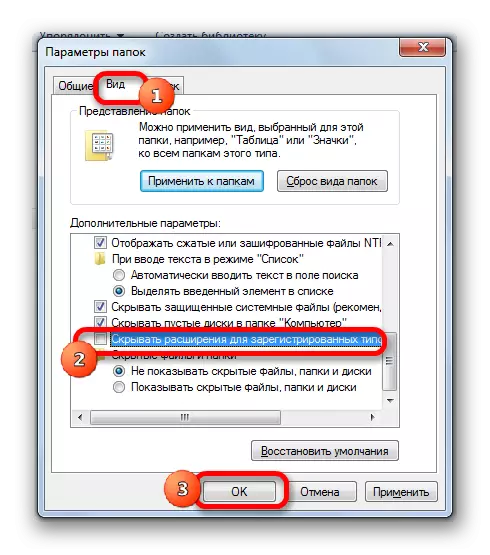

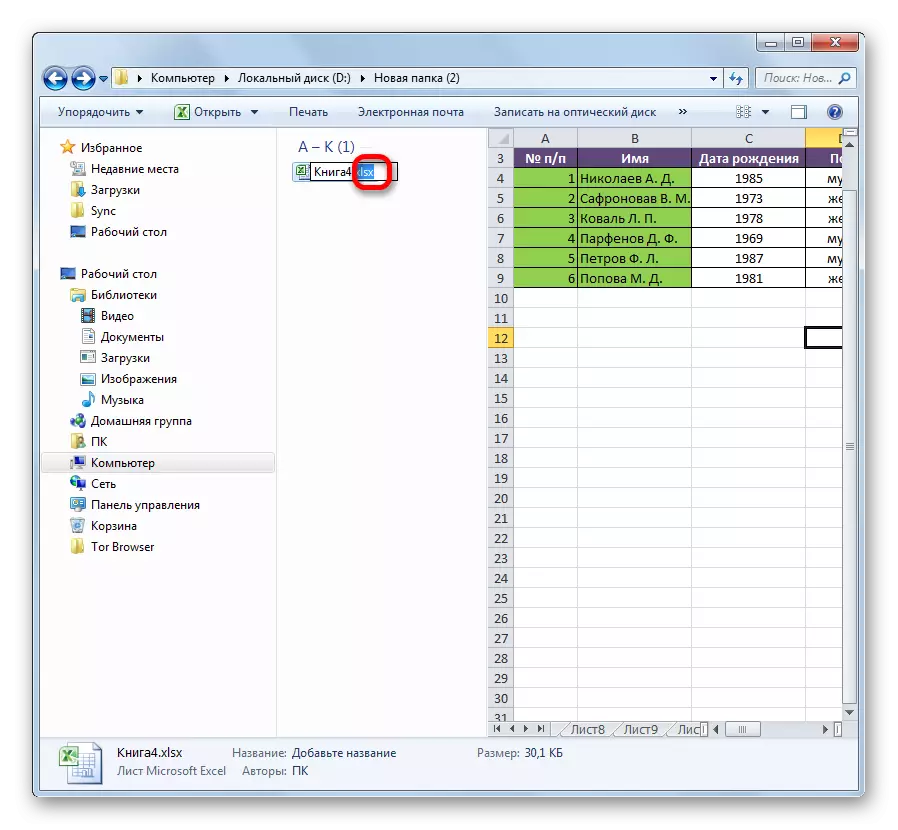

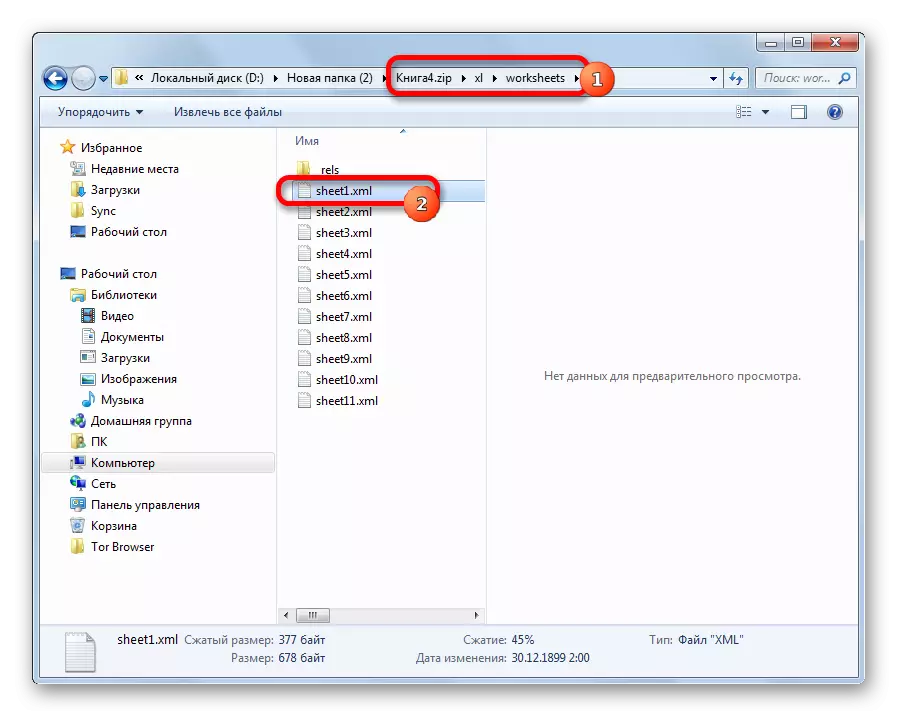



Issa, biex jeditjaw il-folja Excel, inti mhux ser ikollok bżonn tkun taf l-password minsija mill-utent.
Metodu 4: L-użu ta 'applikazzjonijiet ta' partijiet terzi
Barra minn hekk, jekk insejt il-kelma Kodiċi, l-imblukkar jista 'jitneħħa bl-użu ta' applikazzjonijiet speċjalizzati ta 'partijiet terzi. Tista 'tħassar il-password kemm mill-folja protetta kif ukoll mill-fajl kollu. Waħda mill-applikazzjonijiet l-aktar popolari ta 'din id-destinazzjoni hija l-irkupru tal-password tal-uffiċċju tal-aċċent. Ikkunsidra l-proċedura ta 'reset tad-difiża fuq l-eżempju ta' din l-utilità.
Niżżel l-irkupru tal-password tal-uffiċċju tal-aċċent mis-sit uffiċjali
- Mexxi l-applikazzjoni. Ikklikkja fuq il-oġġett tal-menu "File". Fil-lista drop-down, agħżel il-pożizzjoni "miftuħa". Minflok dawn l-azzjonijiet, tista 'wkoll sempliċement iddajlja ċ-ċwievet Ctrl + o fuq it-tastiera.
- Tiftaħ kaxxa tat-tfittxija tal-fajl. Bl-għajnuna ta 'dan, mur fid-direttorju fejn il-ktieb Excel għandek bżonn tinsab, li l-password tintilef. Aħna nenfasizzawha u kklikkja fuq il-buttuna "Open".
- Tiftaħ Wizard tal-Irkupru tal-Password, li jirrapporta li l-fajl huwa protett bil-password. Ikklikkja l-buttuna "Li jmiss".
- Imbagħad il-menu jinfetaħ biex jagħżel liema xenarju jitneħħa. Fil-biċċa l-kbira tal-każijiet, l-iktar għażla ottimali hija li tħalli s-settings awtomatiċi u biss f'każ ta 'falliment, ipprova jibdluhom għat-tieni tentattiv. Ikklikkja fuq il-buttuna "Finish".
- Il-proċedura għall-għażla tal-passwords tibda. Hija tista 'tieħu żmien twil, jiddependi fuq il-kumplessità tal-kelma kodiċi. Id-dinamika tal-proċess tista 'tiġi osservata fil-qiegħ tat-tieqa.
- Wara li tkun faqqgħet id-data, it-tieqa tkun murija li fiha l-password attwali tiġi rreġistrata. Inti tibqa 'biss tmexxi l-fajl Excel fil-mod normali u tidħol fil-kodiċi fil-qasam korrispondenti. Immedjatament wara dan, it-tabella Excel se jinfetaħ.





Kif tistgħu taraw, hemm diversi modi biex titneħħa l-protezzjoni mid-dokument exel. Kif tuża l-utent għandu jagħżel skond it-tip ta 'imblukkar, kif ukoll fuq il-livell tal-abbiltajiet tiegħu u kemm malajr irid jikseb riżultat sodisfaċenti. Il-mod kif tneħħi l-protezzjoni bl-użu ta 'editur tat-test huwa aktar mgħaġġel, iżda jeħtieġ xi għarfien u sforz. L-użu ta 'programmi speċjalizzati jista' jeħtieġ ammont sinifikanti ta 'żmien, iżda l-applikazzjoni kważi kollox innifsu.
